Installa GoSign su PC o smartphone
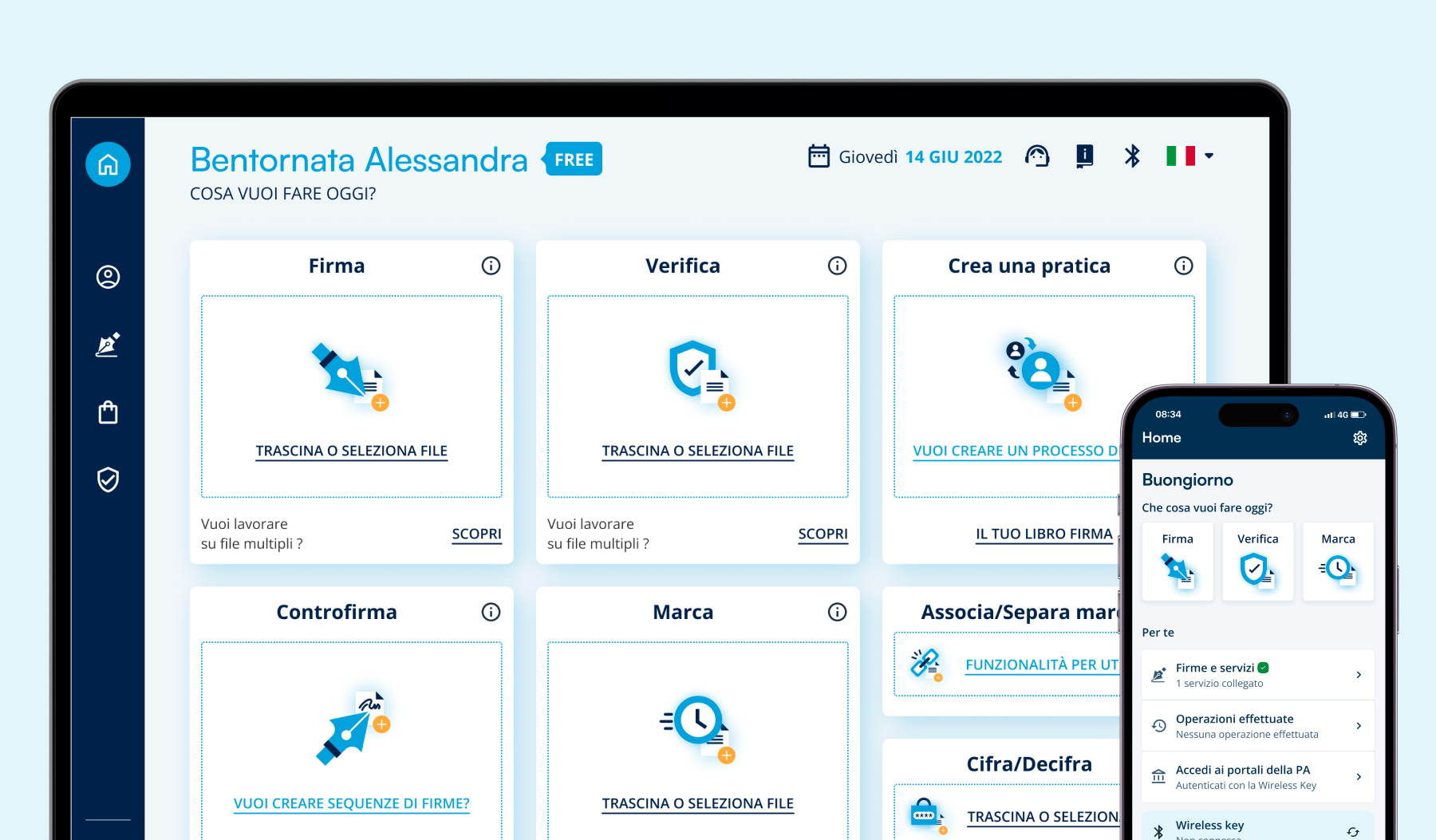



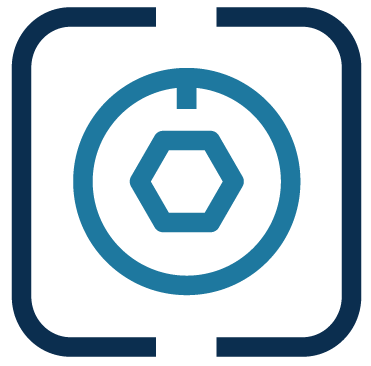

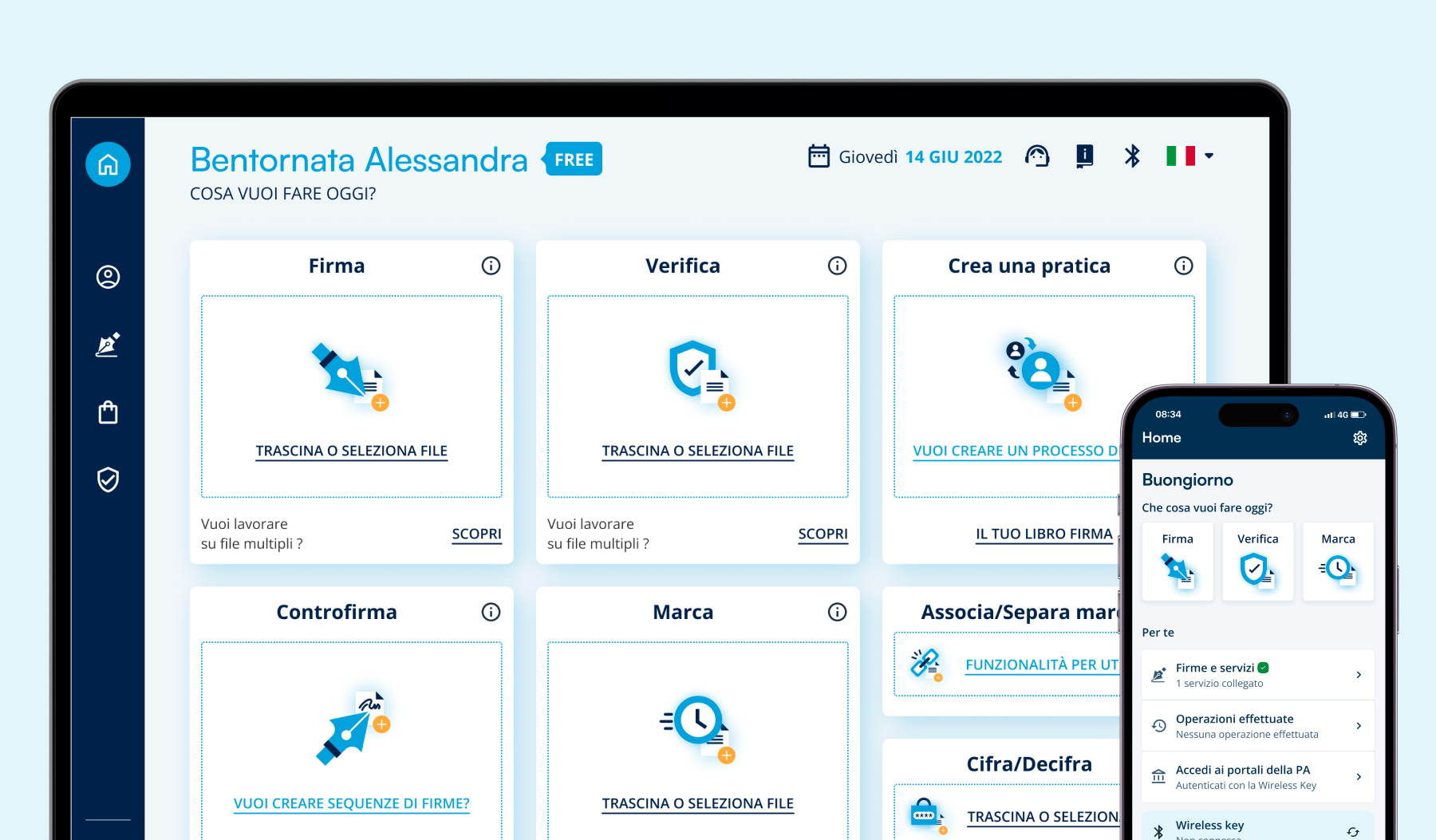
(Compatibile con versioni successive a Windows 10)
(Compatibile da 10.13 – 64 bit)
(Compatibile con versioni successive a Ubuntu 10)
Facendo clic sul pulsante “Download”, confermi di aver letto e accettato le condizioni di licenza d’uso dell’Applicazione.
Se hai acquistato una licenza PRO, dopo l’installazione apri l’Applicazione e dal menu impostazioni, apri la sezione “licenza PRO ed estensioni” e inserisci il codice nell’apposito campo.
(Compatibile con Windows Vista, 7, 8, 10)
(Compatibile da 10.12)
(Compatibile da 16.04)
Scarica GoSign FREE
Scarica l’app GoSign free per firmare con la tua Firma Remota, marcare i tuoi file e accedere ai siti della PA con la tua WirelessKey
Scarica GoSign BUSINESS
Scarica l’app GoSign BUSINESS per utilizzare la funzione Firma e Invia e firmare tutti i documenti in attesa
Scarica GoSign GRAPHO
Scarica l’app GoSign Grapho per utilizzare la Firma Grafometrica con il tuo GoSign BUSINESS sul tuo dispositivo certificato
Il software di firma per tutti i dispositivi USB InfoCert.
Se hai una Business Key puoi aggiornarla in pochi minuti:
(Compatibile con Windows XP, Vista, 7, 8 , 10)
(Compatibile da 10.13 – 64 bit)
Hai bisogno di aiuto? Consulta la guida per aggiornare la tua Business Key
È un dispositivo hardware che, collegato al computer e grazie ad un supporto software specifico (driver), può dialogare con una smart card.
Quindi, per poter utilizzare correttamente una smart card, occorre dotarsi di un lettore e del corrispondente driver.
Per installare correttamente un lettore di Smart Card occorre:
miniLECTOR 38 U (modello EVO)
miniLECTOR 38 PC (modello SpaceShip)
miniLECTOR 38 UR (modello PIANO)
miniLECTOR 38 PR
CR231
In questa sezione è possibile scaricare il software per la generazione dei codici di sicurezza variabili (One Time Password) necessari per l’utilizzo della Firma Digitale Remota rilasciata da InfoCert.
Per utilizzare l’OTP Mobile Vasco è necessario:
